マウスのチャタリングを確認する方法と直し方を解説!
マウスを利用していると、普通にクリックしただけなのに連続クリックした状態になるチャタリングという現象が起きることがあります。マウスでチャタリングが起きたときにチャタリングかどうかを確認する方法と、チャタリングだったと確認された際の直し方を解説していきます。

マウスのチャタリングを確認する方法
ノートパソコンであればパッドがありますのでそこを利用している人もいるでしょうが、デスクトップ型パソコンの場合はマウスは必要ということがほとんどです。もちろん、ノートパソコン利用者でもマウスを利用している人も少なくないでしょう。
そのマウスに不具合が起きることがありますが、そのうちの症状の1つにチャタリングと呼ばれるものがあります。
チャタリングとはどんな現象?
そもそもチャタリングとはどういうものなのか、分からない人も少なくないと思います。その症状がチャタリングと呼ばれるものかどうか分からない人もいると思いますので、まずはチャタリングとはどういった現象なのか確認しましょう。
一度のクリックでダブルクリックしたような挙動になってしまうマウスの故障
マウスのチャタリングとは、一度のクリックでダブルクリック、もしくはそれ以上の回数の連続クリックをしたような挙動となってしまう、マウスの故障した状態を示します。
カチカチッと自らダブルクリックしたのであれば何ら問題ありませんが、一度しかクリックしていないのにマウスが勝手に何度も押した状態になる、というのは普通にクリックだけしたいときに非常に厄介です。
マウスがチャタリングする原因には「静電気」と「マウス自体の故障」の2つがあります。
マウスのチャタリングを確認する方法
とはいえ、自分のマウスがチャタリングしている状態なのかというのは存外分かりづらいもの。マウスのチャタリングかどうかを確認しようにも自分では分かりづらいため、ツールを利用して確認しましょう。
チャタリングをチェックするツール
チャタリングかどうかチェック/テストできるツールにはソフトウェアもありますが、Webサイトに「チャタリングをチェックするツール」があります。
下記サイトがそれです。ここ以外にもチャタリングの確認ができるサイトはありますが、今回はここを紹介します。
「チャタリングをチェックするツール」は、指定された範囲を1回クリックし、チャタリングが起きているかどうかをチェック/テストすることが可能です。「ここをクリック」の部分を1回クリックしてみてください。
上記の場合は正常なマウスで利用しているため、チャタリング発生回数は0回、チャタリング発生確率も0%となっています。
もしこのテストでチャタリング発生回数が2回以上表示されていたり、テスト結果の割合が高い場合はチャタリングが発生している可能性が高いです。
マウスのチャタリングを直す方法
もしマウスのチャタリングが起きていた場合、チャタリングの直し方はどうすれば良いのかの説明に移ります。
静電気が原因の場合
マウスに生じている静電気が原因の場合、マウスの電池からの電力が蓄積していることが原因と考えられます。
そのため、静電気を放電しなければなりません。マウスの電池を抜き、マウスの右クリックと左クリックを10秒間ほど繰り返してください。完了後、電池を挿入して、チャタリングが起きていないかどうか確認してみましょう。
マウスの故障が原因の場合
放電してもマウスのチャタリングが起きていることが確認された場合、方法としては2つあります。マウスの修理/買い替えを行うか、修理せず「チャタリングキャンセラ」を利用してチャタリングを防止するかです。
チャタリングキャンセラを利用すると、「クリックしてから離すまでの間隔が~ミリ秒以内」のときの動作を無効化することができます。(設定時はダブルクリックをチャタリングと判断されないよう注意が必要です)
なお、確実なのはマウスの修理もしくは買い替えです。
マウスの経年劣化からチャタリングが起きることもありますので、購入してさほど経っていないのであれば修理も視野に入れるといいでしょうが、購入してから長年利用している場合はマウスの買い替えも考えてみてください。
最後に
マウスがチャタリングしているかどうかの確認はWebツールを利用して簡単におこなうことが可能です。もしチャタリングだった場合はソフトでチャタリングを抑制する、もしくはマウスの修理や買い替えをおこなって対応してください。
 マウスが勝手にダブルクリックになる原因は?設定や対処法を解説!
マウスが勝手にダブルクリックになる原因は?設定や対処法を解説!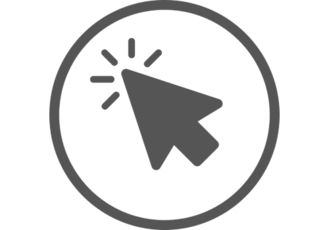 マウスが勝手に動く/飛ぶ原因はウイルス?対処法を解説!
マウスが勝手に動く/飛ぶ原因はウイルス?対処法を解説! 【Windows10】連打ツール5選をくわしく紹介!
【Windows10】連打ツール5選をくわしく紹介!





